Comment installer facilement un launcher sur Android ?


Une des principales caractéristiques d'Android est de pouvoir personnaliser l'apparence de votre smartphone en modifiant de nombreux paramètres. Ainsi, vous n'aurez jamais la même interface que quelqu'un d'autre. Dans cette optique, vous pouvez modifier l'apparence de votre écran principal en installant un launcher. Mais qu'est ce qu'un launcher exactement et comment s'y prendre pour en installer un ? Vous trouverez toutes ces informations dans l'article ci-dessous.
Saut de page
Qu'est ce qu'un launcher ?
Qu'est-ce donc qu'un launcher exactement ? Il s'agit ni plus ni moins de l'interface de l'écran d'accueil. Elle vous permet d'organiser vos icônes, d'accéder et de lancer vos applications - ce qui explique le nom Launcher (lanceur en français).
Concrètement, les constructeurs imposent leur propre style avec un skin ou une interface personnalisée. Les thèmes de fonds d'écran, la forme et la taille des icônes, la manière dont vous interagissez avec elles et dont vous tournez une page pour changer de bureau vous sont ainsi imposés par le fabricant de votre téléphone.
Mais de nombreuses applications vous proposent de vous en affranchir pour tout personnaliser vous-même. Et tout cela, c'est ce que l'on appelle le launcher ou lanceur (québécois oblige).
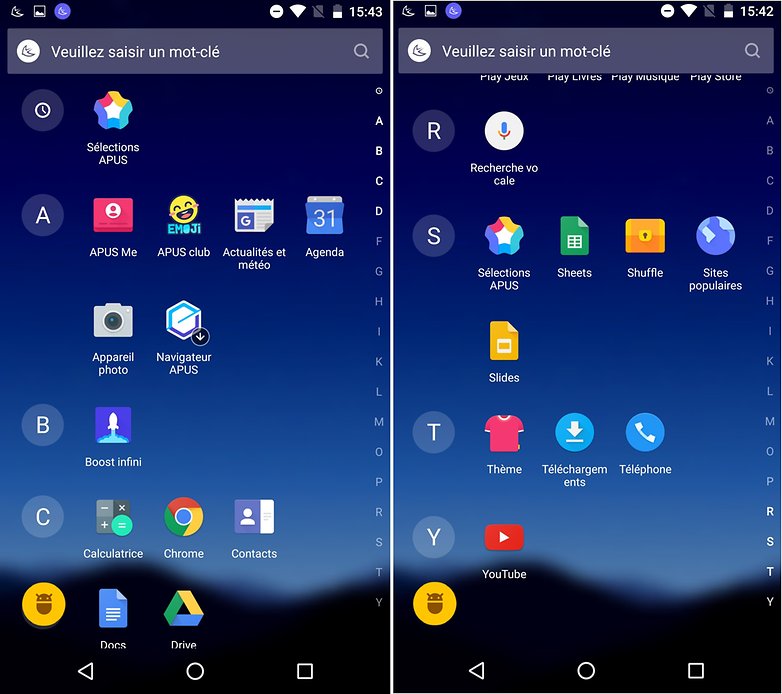
Chaque fabricant dispose d'une interface particulière, mais il est relativement facile d'installer un nouveau launcher et de basculer de l'un à l'autre en quelques clics.
Quel launcher ?
Vous pouvez vous satisfaire du launcher livré avec votre appareil, mais il est quand-même plus amusant de personnaliser votre propre launcher. C'est un avantage d'Android et il serait bête de s'en priver. C'est aussi l'occasion de personnaliser son téléphone et de vous différencier de ses amis.
Faire votre choix ne sera pas facile : il existe des meilleurs de launchers disponibles gratuitement. Chacun propose ses propres animations, ses propres styles ou divers arrangements de la barre d'outils. Désormais, tout ou presque est modifiable sur son smartphone Android.
A titre d'exemple, vous pouvez modifier :
- La taille des icônes
- La vitesse de défilement entre deux bureaux
- Le type de défilement entre deux bureaux (en rond, vague, rebond, cube etc)
- Les gestes pour écran d'accueil et tiroir d'applications
- le nombre de lignes de l'écran d'accueil
- L'écran de verrouillage
- Le style d'icône
Bien entendu, la liste n'est pas exhaustive et bien d'autres éléments sont personnalisables.
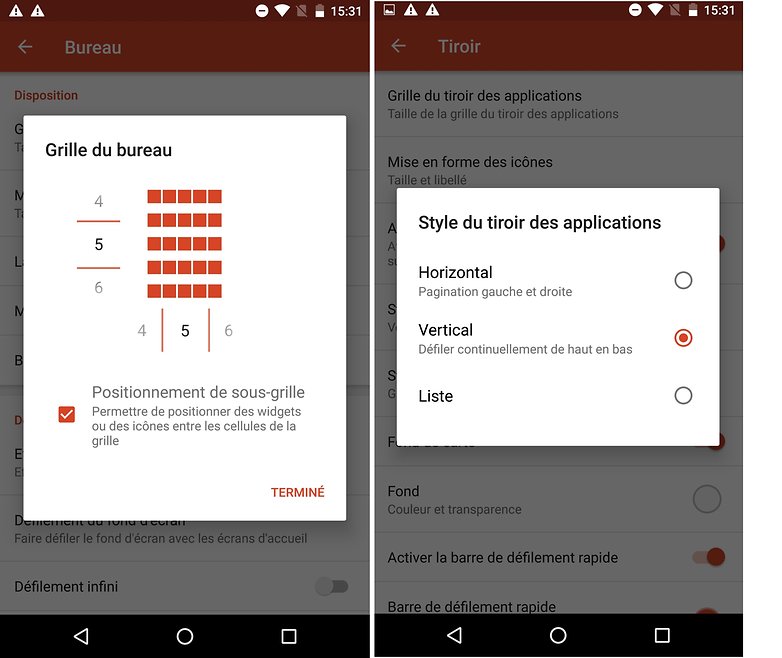
Parmi les plus connus, on peut citer Nova Launcher, GoLauncher EX, ADW Launcher, Apex Launcher, APus ou encore Smart Launcher. Vous pouvez jeter un coup d'oeil sur notre sélection.
Comment installer son launcher ?
Il vous suffit d'aller dans le Google Play Store et d'entamer le téléchargement du launcher que vous désirez utiliser. Une fois celui-ci installé (vous pouvez voir le statut du téléchargement dans votre barre de notifications), ouvrez-le pour le paramétrer et pour l'appliquer.
Cliquez ensuite sur le bouton Home. Votre appareil vous demandera si vous voulez utiliser votre écran habituel ou votre Launcher. Pour une utilisation définitive, cocher ainsi la case "Toujours utiliser".
Vous pouvez toujours revenir vers votre launcher original en passant par les paramètres.
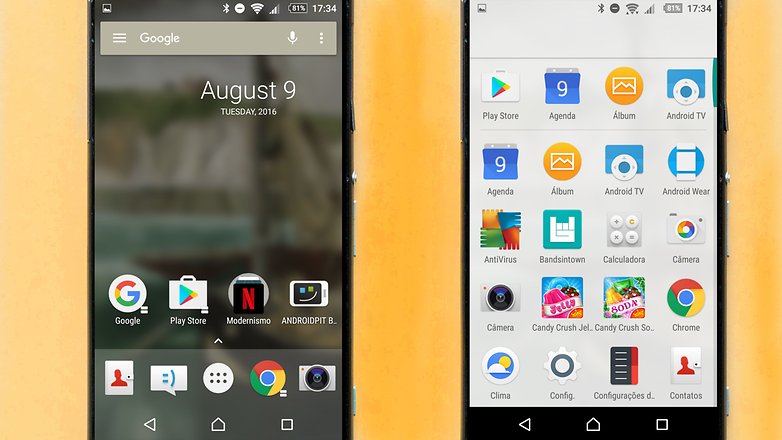
Microsoft Launcher 6.0
Le géant américain possède son propre launcher. Sortie en janvier de cette année, les premiers retours d'expérience considèrent que la version 6.0 est l'un des meilleurs lanceurs d'applications disponible sur le Play Store. Les modifications sur Microsoft Launcher 6.0 s'inscrivent dans une politique plus large de l'entreprise qui vise à accompagner la sortie de son smartphone Surface Duo cette année. Bien que vous ne pouvez qu'essayer un accès anticipé, cette version offre un avant-goût des fonctionnalités disponibles sur cet appareil. Cette version concentre pour l'instant (il ne s'agit que d'une version alpha, on vous le rappelle) deux grandes fonctionnalités qui donnent un nouveau look à votre téléphone : le thème sombre et la gestion de l'affichage en paysage. Ces deux caractéristiques retiennent principalement l'attention et laissent présager du succès probable du modèle Surface Duo. Dans un souci de prudence (excès de prudence diront certains), Microsoft annonce qu'il peut y avoir des bugs en raison de la nature même ce launcher qui se trouve encore dans la phase finale de son développement.
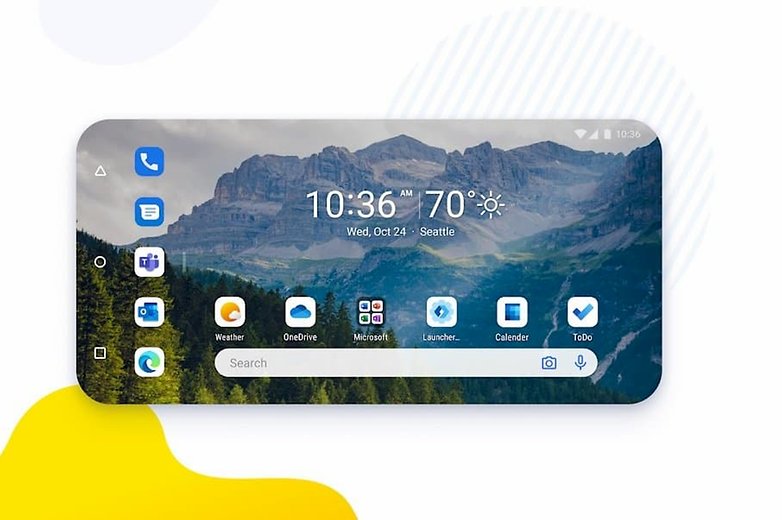
Le monde des launchers est un monde sans fin. De quoi vous amuser pendant un bon bout de temps ! N'hésitez pas à poser vos questions ici et à nous faire part de vos expériences. Et vous, utilisez-vous un launcher ?

















Salut les gens !!
Soudainement, le choix du laucher par défaut est devenu impossible.
Ni par le "toujours", ni par les paramétrages. Ni en désinstallant mon launcher perso (smart launcher).
Chaque pression du "home" me contraint à refaire le choix même si c'est celui de Samsung.
Galaxy Note 20, Android 11, OneUI 3.1
Idées???
Merci! :))
je veux installer Launcher sur smartphone REX5. Cependant, je ne peux accéder au bureau et je ne peux mener aucune action ! C'est un appareil d’opérateur réseau mobile.
J'utilise Nova depuis plusieurs années et même en en ayant essayé pas mal d'autres, j'y suis tjs revenu. Possibilité de personnaliser les icônes non seulement sur l'accueil mais aussi dans le tiroir des apps.
buzz launcher pro problè
me d'installation sur redmi not 7
Microsoft luncher est très bien personnalisable. Depuis 2ans je l'utilise
note8 launcher depuis 4 mois sur mon S4 VE. ca pète le feu.
Installer un launcher: tout d'abord choisir une version payante. Ensuite savoir que ce n'est pas gagné. J'utilise Smart Launcher Pro 3 depuis longtemps sur certains smartphones (c'était le cas sur mon Nexus 6P). Je l'ai installé sur mon Mate 10 Pro.... eh bien ça ne marche pas correctement: gros problèmes avec les widgets qui refusent de s'afficher ou d'être supprimés s'ils s'affichent, instabilités diverses, disparition d'icônes d'apps...etc....
Personne ne parle des publicités intrusives du à ses launcher ?
Publicités si tu utilises un launcher version gratuite seulement.
Dès que tu passes à la version premium tu n'as plus de publicités.
Depuis quelque temps j'utilise Nova Launcher prime.
Il ne bouffe pas ma batterie et me permet d'avoir des icônes plus petites pour tout loger sur une seule page.
Le fait d'avoir le compteur des messages est un plus
il est en effet tres reactif. tres sobre aussi.
-
Admin
14 mars 2017 Lien du commentaireInstaller un Launcher est un jeu d'enfant : Oui mais non....
Il y a les simples et intuitifs qui ont le méritent de ne pas être rempli ni par la publicité ni pas des applications imposées :
-Nova
-Arrow
-Smart launcher
-Aviate
sont mes préférés.
Et il y a les Autres dont Buzz, Go, etc...
Où launcher rime avec super marché, avec surcouche et surtout n'importe quoi.
oh, ils ont tous leurs defauts et leurs insuffisances. On choisit celui qui se rapproche le plus de ce qu'on voudrait, qui consomme pas trop.
J'ai pas mal teste et jete tres vite au debut (parfois juste apres installation).
Mais ce qui me convevait le plus etait Smartt launcher, Nova et Buzz. J'ai essaye Google Now recemment, j'ai pas du tout aime, c'est comme touchwizz juste un peu ameliore.
J'ai opte pour Buzz, un peu gourmand mais plus agreable.
Je crois qu'il faut appuyer sur le bouton Installer.
-
Admin
14 mars 2017 Lien du commentaireMais pas que installe Buzz et revient me donner ton avis.
replique pile poil
j ai supprimé le Launcher de mon téléphone, alors j ai plu la premier page et l accé est difficile, sachons que j ai un problem avec google store pour télécharge a nouveau...!!!! comment je peu réinstallé un autre launcher et si jeu peu faire ça a travers un PC
Demande à passe muraille, il passe à travers n'importe-quoi.
facile, tu telecharges une apk sr ton pc, tu la copies sur le telephone, tu vas dans le gestionnaire de fichiers et tu double-tap sur le fichier apk.
tu peux aussi activer le launcher d'origine par defaut.
https://www.howtogeek.com/202397/ask-htg-how-do-i-reset-my-android-devices-application-launcher-to-the-default/